
Se você usou as versões mais antigas do Windows, talvez conheça o recurso Aero Shake. Aero Shake é um recurso que foi introduzido no Windows 7 pela Microsoft. Como o recurso recebeu um excelente feedback dos usuários, foi disponibilizado até mesmo no sistema operacional Windows 11 mais recente.
O Aero Shake também está disponível no Windows 11, mas está desabilitado por padrão. No entanto, você pode acessar as Configurações e habilitar o recurso em seu Windows 11 em etapas fáceis. Se você não conhece o Aero Shake, é um recurso multitarefa disponível exclusivamente para Windows.
O Aero Shake, uma vez ativado, permite que você organize a tela da área de trabalho agarrando e sacudindo uma janela. O recurso minimiza todas as janelas de aplicativos abertas na área de trabalho, exceto aquela que você segura com o mouse. Este é um recurso interessante e pode ajudá-lo a organizar a área de trabalho rapidamente.
Etapas para ativar ou desativar o Aero Shake no Windows 11
Portanto, se você está interessado em habilitar ou desabilitar o recurso Aero Shake no seu Windows 11, você está lendo o guia certo. Veja como habilitar ou desabilitar o recurso no Windows 11.
Habilite o Aero Shake no Windows 11
Se você deseja minimizar todas as janelas de aplicativos abertos em seu desktop, exceto o que você está segurando com o mouse, você precisa habilitar o recurso Aero Shake. Veja como ativá-lo.
1. Primeiro, clique no botão Iniciar do Windows 11 e selecione Configurações.
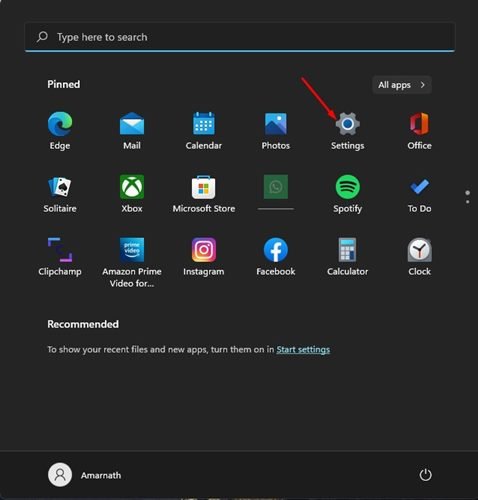
2. No aplicativo Configurações, clique na guia Sistema no painel esquerdo.
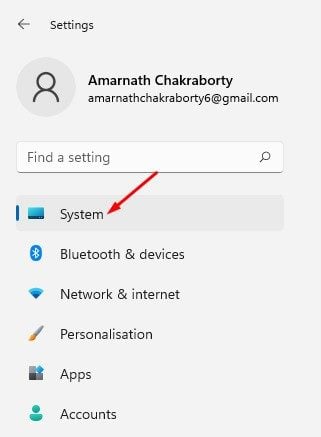
3. No painel direito, clique na opção Multi-tasking.

4. Em seguida, na tela Multitarefa, role para baixo e ative a opção ‘Title bar Window Shake’
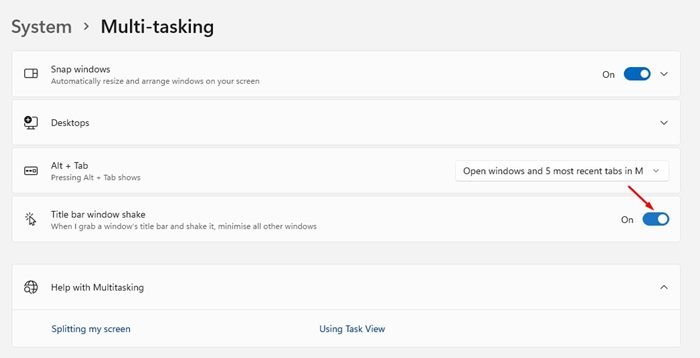
É isso aí! Isso ativará o recurso Aero Shake no seu computador Windows 11. Você só precisa pegar a barra de título de uma janela e agitá-la. Isso minimizará todas as outras janelas em segundo plano.
Desative o Aero Shake no Windows 11
Se você não quiser minimizar o Windows aberto com o Recurso Aero Shake, você precisa desativá-lo no aplicativo Configurações. Veja como desativar o Aero Shake no Windows 11.
1. Primeiro, clique no botão Iniciar do Windows 11 e selecione Configurações.
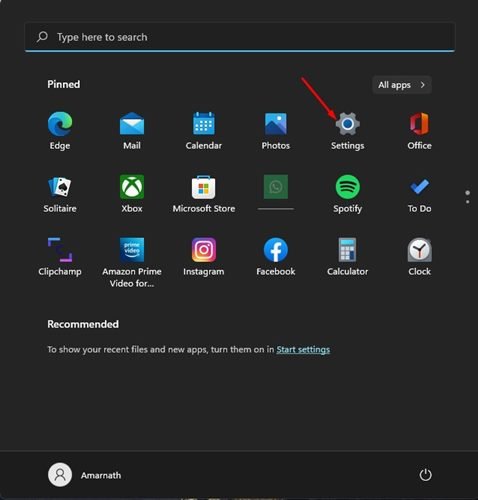
2. No aplicativo Configurações, clique em Sistema > Multitarefa.

3. Role para baixo e desative a opção Vibração da janela da barra de título na tela Multitarefa.
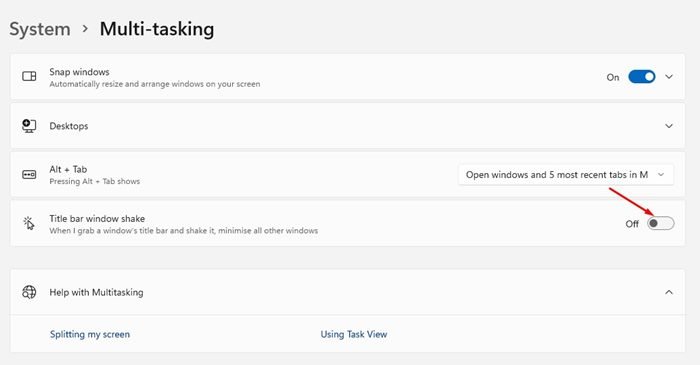
É isso aí! Isso desativará o recurso Aero Shake no seu computador com Windows 11.
Então, é fácil ativar ou desativar o Aero Shake no PC com Windows 11. Além do Aero Shake, o Windows 11 oferece mais opções de multitarefa que você pode explorar no aplicativo Configurações. Se precisar de mais ajuda para ativar/desativar o Aero Shake no Windows 11, informe-nos.
